「パソコンの動作が遅い…」「HDDからSSDに変えたいけど、データの移行が面倒そう」そんなお悩み、ありませんか?
実は、多くのユーザーがSSD換装を検討しているものの、「OSの再インストールが面倒」「データが消えたら怖い」といった理由から、一歩踏み出せずにいることが多いです。
そんなときに役立つのが「SSDクローンソフト」です。これを使えば、現在使用しているパソコンの内容を丸ごと新しいSSDにコピーして、すぐに使い始めることができます。
この記事では、SSDクローンソフトを選ぶ際のポイントや、人気のあるおすすめソフト5選、それぞれの機能や特徴について詳しく解説しています。SSDのクローンをお考えの方は、ぜひ参考にしてみてください。
目次:
- Part1:SSD換装のメリット
- Part2:SSDクローンソフトのメリット
- Part3:SSDクローンソフトの選びポイント
- Part4:2026年おすすめSSDクローンソフトTOP5
- Part5:SSDクローンの手順
- Part6:SSDクローンに関するよくある質問
Part1:SSD換装のメリット
SSDの換装は、パソコンのパフォーマンスを大幅に向上させるための効果的な方法です。特に、動作が遅いと感じている方や、快適な使用環境を求める方にとって、SSDへの移行は非常に有益です。SSDに変装することで、以下のメリットがあります:
⏩ 驚異のレスポンス
- PC起動やソフトの起動が5〜10倍高速に(例:電源ONから20秒で起動)
- ファイル転送速度が3倍以上に向上(SATA SSD: 500MB/s vs HDD: 150MB/s)
🛡️ 信頼性と快適性
- 衝撃に強く、完全静音で動作
- 発熱と消費電力を60%削減(ノートPCのバッテリー持続時間がアップ)
♻️ 低コストでのパフォーマンス向上
- 旧PCが「実用速度」に復活(HDDの遅延を解消し、ボトルネックを改善)
- 投資対効果1(500GB SSDが約3,000円で、日常操作が劇的に変化)
Part2:SSDクローンソフトのメリット
SSDのクローンをする方法は色々ありますが、専用ソフトを使うことで作業は驚くほど簡単かつ安全になります。ここでは、なぜ多くのユーザーがクローンソフトを選んでいるのか、その主な5つの理由をご紹介します。
✅ 1. 操作が簡単、専門知識いらず
- UIは3ステップ完結(ソース選択 → ターゲット選択 → 開始)
- 「パーティション調整」や「最適化」もソフトが自動で対応
- 専門用語なしで直感的に使えるので初心者でも安心
⚡ 2. 圧倒的な時短効果
クローンなら作業時間はわずか10〜30分
手動コピー(2〜5時間)やOS再インストール(3時間以上)と比べて、90%以上の時間を削減
🛡️ 3. 起動エラーなどのトラブルを回避
- UEFI/BIOSの起動情報も自動修復
- クローン後の起動テストや整合性チェックに対応したソフトもあり、失敗のリスクを最小限に
💡 4. 容量差・隠し領域などの問題も自動解決
- 大容量SSDへの自動拡張や回復パーティションの正確な複製
- 不良セクターのスキップ対応もあり、安心してデータ移行可能
🌐 5. 幅広い環境に対応
- Windows 11〜XP、Linux、macOS(Intel)などに対応したソフトも多数
- RAID構成やBitLockerドライブにも対応できる製品も
このように、SSDクローンソフトを使うことで、時間・手間・リスクを大幅に減らすことができます。
Part3:SSDクローンソフトの選びポイント
クローンソフトはたくさんありますが、大事なのは「自分の環境と目的に合っているか」です。ここでは、ソフト選びで注目すべき5つの基準をまとめて解説します。
- 自分のOSに合っているか
まずは、使っているOSに対応しているかを確認しましょう。Windowsなら多くのソフトが使えますが、macOSやLinuxでは選択肢が限られます。たとえば、ClonezillaはマルチOS対応ですが、SamsungのツールはWindows専用です。対応外だとクローンが失敗することもあるので注意が必要です。
- コストと機能のバランス
無料でも基本的なクローンは可能ですが、システム移行や差分バックアップなど高度な機能は有料になることが多いです。まずは無料で使える範囲をチェックし、自分に必要な機能と価格のバランスを見極めましょう。
- 操作のしやすさ(初心者か上級者か)
初心者には、日本語対応&ガイド付きのEaseUSなどが安心。操作に迷わず使えます。一方、Clonezillaなどは自由度が高い反面、専門知識が必要です。自分のスキルに合ったソフトを選ぶのが成功のコツです。
- 信頼性とサポート体制
トラブル時に備えて、信頼性やサポートも重要です。エラーの自動復旧や進捗保存機能があると安心。さらに、お問い合わせ対応がしっかりしているソフトなら、初心者でも安心して使えます。
Part4:2026年おすすめSSDクローンソフトTOP5
ここでは、初心者から上級者まで、用途やスキルに合わせて選べるソフトを厳選しました。
🔷 EaseUS Partition Master
EaseUS Partition Masterは、Windows向けの強力かつ使いやすいパーティション管理ソフトです。パーティションの分割・結合・移動・拡張はもちろん、システムディスクのクローンやOS移行、MBR再構築など、高度なディスク管理作業にも対応。個人からIT技術者まで幅広く支持されている、信頼性の高いオールインワンツールです。
EaseUS Partition Masterの特徴
- 分割・結合・拡張・削除・フォーマットなど、あらゆるパーティション操作が可能
- MBRとGPT間の相互変換に対応(データ損失なし)
- OSのHDD/SSDへの移行(Windows 11/10対応)
- FAT⇔NTFSの変換などファイルシステムの柔軟な管理
- クローン作成・復元・WinPE起動ディスクの作成にも対応
- SSD最適化の4Kアライメントでパフォーマンス向上
- パーティションの紛失復元やMBRの修復機能も搭載
- ポータブル版あり:USBからインストール不要で実行可能
EaseUS Partition Masterのメリット
- 操作が直感的で初心者にも優しい:ドラッグ&ドロップ操作とわかりやすい日本語UI
- 機能が豊富で一元管理可能:複数ソフトを使わず、これ一つで完結
- 安全性が高い:変更前にプレビューが可能、誤操作を防げる
- 起動不能なPCの修復にも対応:WinPE起動ディスクから修復・データ抽出ができる
- 携帯性に優れる:USB起動版で出先でも対応でき、サポート業務にも最適
EaseUS Partition Masterを公式サイトから無料ダウンロード→
🔷EaseUS Todo Backup
EaseUS Todo Backup Homeは、Windows PC向けに設計されたコストパフォーマンスに優れたバックアップ&クローンソフトで、システム、ディスク、ファイル単位の backup/復元に対応し、安全かつ迅速にデータ保護を実現します。
EaseUS Todo Backupの特徴
- 多様なバックアップ形式に対応:システム全体、ディスク/パーティション、特定ファイルのバックアップが可能。
- 強力なクローン機能:HDD → SSD、MBR ↔ GPT などディスククローン、システムクローン、パーティションクローンに対応
- クラウドへのバックアップ:OneDrive、Google Drive、Dropbox などのクラウドストレージにファイルを直接バックアップ可能。
- 便利なユーティリティ機能:バックアップスケジュール、自動化、Pre‑OS回復環境(起動できないPCの復元)、バックアップファイルの事前確認、GPT/UEFI や Outlook バックアップへの対応など、多彩な機能を備える
- 安心のサポートと保証:30日間返金保証、ウイルスやプラグインなし、24時間対応の技術サポートあり
- 幅広い対応環境:Windows 11~7、および最大16TB・最大32台のディスクに対応した多様なストレージ形式に対応。CD/DVDブータブルメディアの作成にも対応。
EaseUS Todo Backupのメリット
- 操作が簡単で初心者にも優しい:シンプルなUIで、バックアップや復元の操作がスムーズに行えます。
- 機能が充実し、万能型ツール:バックアップだけでなく、クローン、クラウド同期、トラブル復旧まで一式でカバーできる万能さが魅力です。
- 信頼性と安全性:Pre‑OS回復や復元前の内容確認機能により、万が一のトラブルにも備えられます。
- クラウド連携による柔軟性:ローカルを経由せずクラウドへバックアップでき、データ盗難対策にも役立ちます。
- コストパフォーマンスの良さ:基本機能を備えつつ、返金保証・24時間サポート付きで安心して導入できます。
EaseUS Todo Backupを公式サイトから無料ダウンロード→
🔷 Clonezilla
Clonezillaは、ディスクおよびパーティションのイメージ作成・クローン・展開を行える、無料かつオープンソースのディスク管理ソフトウェアで、True Image® や Norton Ghost® に類似した機能を持ちます。システムの完全イメージ化や大量展開などにも対応するツールとして広く使われています。
Clonezillaの特徴
- オープンソースでGPLライセンス:誰でも無償で使用・改良が可能。
- ディスク/パーティションのクローン作成・イメージ保存:ローカルディスクやネットワーク(SSH、Samba、NFS)への保存に対応。
- 利用中のファイル非依存でブロック単位複製:空きブロックを除いた効率的なコピー、対応ファイルシステム多数(ext2/3/4, NTFS, FAT, exFAT, HFS+, APFSなど)。
- 圧縮・分割保存:gzip, LZMA, bzip2 などの圧縮方式対応で、イメージサイズを抑制可能。
- 暗号化対応:パスワード保護されたイメージの作成が可能。
- ネットワーク経由の展開に対応:PXEやマルチキャストにより、大量の端末へ同時展開が可能(Server Edition)。
- ライブブート方式で動作:USBメモリやCD/DVDから起動し、OSに干渉せずにディスク操作が可能
Clonezillaのメリット
- 完全無料かつGPLで永続的に利用可能:商用ツールに比べ、コストを気にせず使い続けられる。
- 高速かつ信頼性の高いクローン処理:たとえば2TBドライブのクローンを30分以内で完了できた事例もあり。
- 大規模展開に最適:Server Edition を使えば、ネットワーク経由で複数台に同時展開でき、教育機関や企業での導入効率が高い。
- 多様なファイルシステム対応:Windows, Linux, macOS など幅広いOS環境に対応しているため汎用性が高い。
- 堅牢なバックアップ手段:差分/増分バックアップには非対応ですが、完全イメージとしての保存には適しており、障害復旧やハードディスク交換時に安心。
- システム非依存かつ安全な操作:OS起動前の環境で作業でき、実行中のシステムに影響を与えず確実に処理できる。
Clonezilla公式サイト:https://clonezilla.org/
🔷 AOMEI Backupper
AOMEI Backupperは、OSやデータのバックアップ、復元、ファイル同期、ディスク・パーティションのクローンをシンプルかつ柔軟に実行できる、Windows PCやサーバー向けのバックアップソフトウェアです。
AOMEI Backupperの特徴
- 多彩なバックアップ機能:ディスク、パーティション、システム、ファイルのバックアップが可能で、同期やクローン機能も利用できる
- Windows PEベースのブータブルメディア作成:OSが起動しない状況下でもバックアップや復元が可能
- イメージファイルのマウント:バックアップしたイメージを仮想ドライブとしてマウントし、中身のアクセスが可能
- 軽快かつ柔軟な動作:軽量設計により、Windows XP環境でも快適に動作。きめ細かなスケジュール設定や条件設定が可能
- 豊富なエディション展開:Standard(無料版)、Professional、Workstation、Technician、Technician Plusなど、個人から法人向けまでニーズに応じたラインナップを提供
AOMEI Backupperのメリット
- シンプルで分かりやすいUI:操作ガイドに従うだけで、誰でも効率的にバックアップやクローン作業ができる
- 安定性と信頼の実績:180以上の国・地域で数千万台以上のPC・サーバーに導入実績あり
- ブータブルメディアで柔軟な運用:起動しないPCへの対応や、事前にイメージをマウントできる利便性は非常に有用
- 軽量かつ柔軟な運用設計:古いPCに対しても負荷少なく動作し、トリガーに応じたスケジュール設定などで柔軟に運用可能
AOMEI Backupper公式サイト:https://www.aomei.jp/backup-software/
🔷 Samsung Data Migration
Samsung Data Migration は、既存の HDD や SSD から Samsung 製 SSD へ、OS やユーザーデータ、アプリケーションなどを効率的にクローンするための、無料提供の Samsung 純正移行ツールです。
Samsung Data Migrationの特徴
- 完全無料でワンクリック操作:インストール後、ソース/ターゲットドライブを選び、「開始」をクリックするだけでデータ移行が行われる
- Windows 複数バージョンに対応:Windows XP/Vista/7/8/10/11 に対応する
- 複数パーティションの移行対応:OS 領域および同一ディスク上の最大3つまでのパーティションをクローン可能(システム予約パーティションなどを除く)
- 不要データの除外で容量節約:音楽、動画、写真などを除外して、容量の小さい SSD への移行でも柔軟に対応できる
- Samsung SSD 専用設計:ターゲット SSD は Samsung 製に限定
Samsung Data Migrationのメリット
- 手軽で高速な OS 移行:面倒な再インストール作業を不要にし、手早く起動可能な環境を構築できる
- 信頼性のある純正ツール:Samsung 純正ソフトとして、動作や互換性の面で安心して利用できる
- 容量が小さくても移行できる柔軟性:不要ファイルの除外で、容量に余裕がない状況でも対応可能
Samsung Data Migrationの公式サイト:https://semiconductor.samsung.com/consumer-storage/support/tools/
Part5:SSDクローンの手順
5.1:クローン前の事前準備:確認しておきたい3つのポイント
SSDのクローン作業をスムーズに進めるために、まず以下の点をチェックしておきましょう。
✅ インターフェースの確認
ノートPCやデスクトップにより、SATAまたは**NVMe(M.2)**のどちらが対応しているか確認。
初心者はSATAタイプが扱いやすく、汎用性も高いです。
✅ 容量とブランド選び
SSDの容量は最低でも500GB以上がおすすめ。OS+日常使用には1TBが安心。
信頼性の高いブランド例:Samsung / Crucial / Western Digital(WD)
✅ SSD接続用の準備
外付け接続にはUSB-SATA変換アダプタが便利(特にノートPCユーザー)。
クローン前に重要データのバックアップは必ず取りましょう!
5.2:EaseUS Partition MasterでSSDをクローンする手順
ここでは、EaseUS Partition Masterを使ってSSDをクローンする方法を、画像付きで初心者にも分かりやすくご紹介します。難しい操作は一切ありませんので、初めての方も安心して作業できます。
まずは、EaseUS Partition Masterを公式サイトからパソコンにダウンロードしてインストールしておきましょう。
✅ Step1:ソフトを起動&パーティションを選択
EaseUS Partition Masterをダブルクリックして起動します。画面左側のメニューから「ディスククローン」>「パーティションクローン」の順で選択します。

✅ Step2:クローン元とクローン先を選択
画面指示に従って,まずはクローンしたいパーティションを選択し、次にクローン先を選択します。選び終わったら、右下の「次へ」ボタンをクリックします。※ご注意、クローン先のデータは完全に消去されますので、事前にバックアップを取ったことをおすすめします。
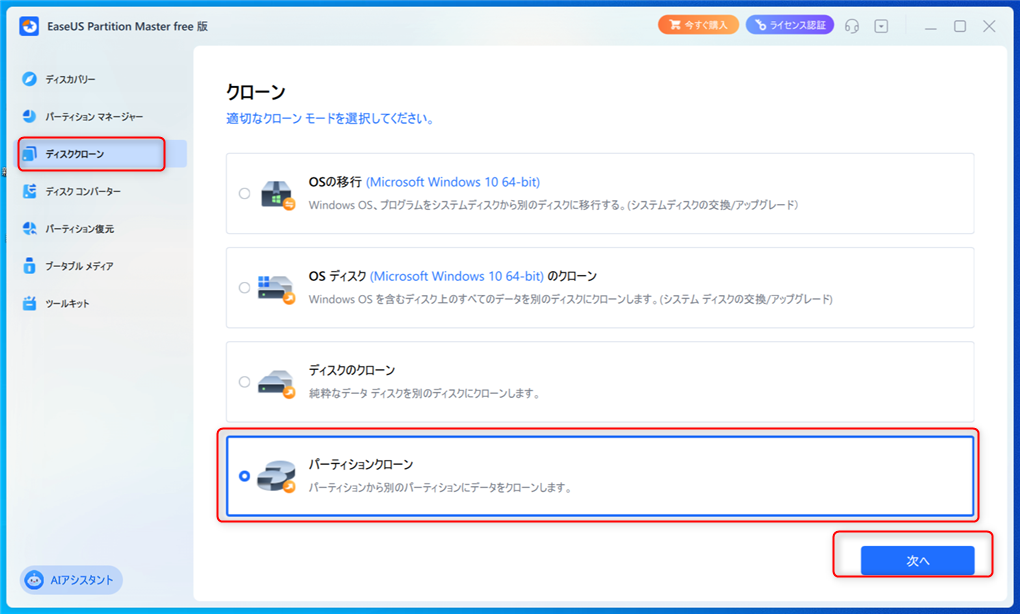
✅ Step3:クローンの実行
クローン内容の確認画面で、「保留中の操作」をチェックできます。内容に問題がなければ、「適用」ボタンをクリックして、クローンを開始しましょう。
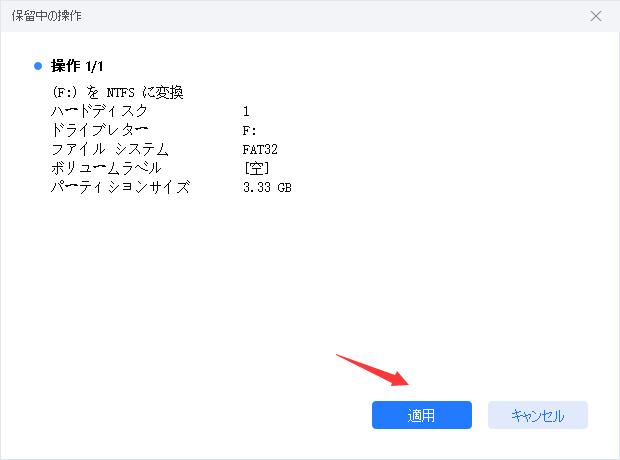
以上が、EaseUS Partition Masterを使ったSSDクローンの基本手順です。直感的な操作とシンプルな画面設計のおかげで、初心者の方でもストレスなくクローン作業を行えます。これからSSDに交換・移行したい方は、ぜひ試してみてくださいね。
Part6:SSDクローンに関するよくある質問
Q1:SSDクローン後に起動できなくなった場合は?
A: よくある原因としては、BIOSで新しいSSDが起動ディスクに設定されていない、ブートパーティションが正しくクローンされていない、またはクローン時の設定ミスなどが考えられます。BIOS(再起動時にF2またはDELキーを押下)で新SSDを起動ディスクとして設定してください。それでも起動できない場合は、WindowsインストールUSBを使って「PCを修復する」→「スタートアップ修復」を実行してみましょう。また、クローン時に「SSD最適化」オプションを有効にすると、正しくブート構造を移行しやすくなります。
Q2:クローン先のSSD容量が元のディスクより小さい場合もクローン可能ですか?
A: 元ディスクの使用済み容量がクローン先SSDの容量より少なければ可能です。EaseUS Todo BackupやAOMEI Backupperなどのインテリジェントクローンツールを使えば、実際に使われているデータのみをコピーする方式でクローンが行えます。もし元ディスクのデータ量が多すぎる場合は、不要なファイルやアプリを削除するか、パーティションクローン機能でシステムパーティションだけを移行する方法もあります。
Q3:クローン作業中にフリーズやエラーが発生したら?
A: 一般的な原因は接続不良、ソフトウェアの競合、または元ディスクの物理的損傷です。SATA/USBポートの変更や外付けケースの使用でハードウェア的な問題を確認し、同時にウイルス対策ソフトなど他のプログラムを一時停止してください。元ディスクに不良セクタがある可能性もあるため、CrystalDiskInfoで健康状態をチェックし、Clonezillaなど不良セクタをスキップできるツールでの再試行も検討してみてください。
Q4:異なるブランドのSSD間でもクローンできますか?
A: はい、Samsungの専用移行ツール以外、ほとんどのクローンソフトは異なるブランド間でも対応可能です。たとえば、KingstonからWestern Digitalへのクローンも問題ありません。ただしSamsung Data Migrationツールは、ターゲットSSDがSamsung製である必要があります。加えて、NVMe SSDを使用する場合は、マザーボードが該当のPCIeレーンやNVMe規格に対応しているかを事前に確認し、必要に応じてBIOSの更新も行ってください。
